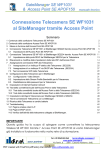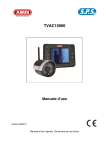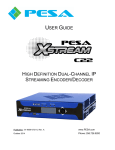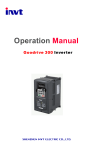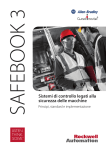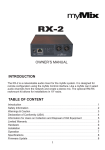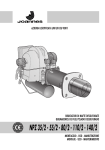Download clicca qui per scaricare la guida all`utilizzo della telecamera axis
Transcript
GateManager telecamere Axis serie M10 manuale tecnico Manuale installazione telecamere Axis serie M10 col SiteManager Sommario 1 2 3 4 Contenuto della confezione Modalità di installazione della telecamera serie M10 Modalità di montaggio della telecamera serie M10 Connessione alla telecamera di rete LAN o Wi-Fi 4.1 Assegnazione di un indirizzo IP via Web server 4.2 Assegnazione di una connessione Wireless via Web server 5 Modalità di installazione del SiteManager 6 Impostazione SiteManager 6.1 Configurazione del PC per la connessione al SiteManager 6.2 Configurazione del SiteManager 7 Configurazione della telecamera per il SiteManager 7.1 Configurazione Video Stream 7.2 Selezionare o creare il corretto Stream Profile 7.3 Impostazione dello Stream Profile di base per la telecamera 7.4 Disabilitazione della password per la telecamera 8 Impostazioni di Internet Explorer ActiveX 9 Visualizzazione del video 10 Accesso alla telecamera via LinkManager 11 Ripristino impostazioni predefinite della telecamera 12 Acquisizione immagini e video 13 Recupero IP della telecamera con AXIS IP Utility 14 Troubleshooting Tel. +39.0362.553.265 [email protected] www.gate-manager.it Via Ferrini, 8 20811 Cesano Maderno (MB) your partner -1- 2 3 5 6 10 12 15 16 17 18 29 31 33 35 37 38 39 42 46 47 51 52 GateManager telecamere Axis serie M10 1 manuale tecnico Contenuto della confezione 1- Telecamera Axis: M1011 or M1011-W or M1031 or M1031-W or M1054 1- Alimentatore per interni 5.0-5.1V, Max 1.5A (pin centrale +) 1- Cavo cross Ethernet 1- Cilindro corto già montato, 4 viti/tasselli di montaggio 1- Molletta flessibile per montaggio su mensola 1- CD Axis Network Video Product. Nella cartella: AXIS VIDEOAutoPlaySoftware si possono trovare i programmi di configurazione delle telecamere IP. Nella cartella: AXIS VIDEOAutoPlayDocuments si possono trovare i manuali tecnici delle telecamere. 1- Guida all’installazione Nota Attenzione i modelli di telecamere Wireless M1011-W e M1031-W possono essere connesse al PC tramite la rete Wi-Fi oppure tramite la rete LAN con cavo cross ethernet. Se avete entrambe le configurazioni abilitate ed attive, la telecamera Wi-Fi darà la precedenza alla connessione via cavo, quindi si connetterà alla rete LAN. Se volete attiva la sola connessione Wireless si consiglia di scollegare il cavo ethernet dalla telecamera e verificare che il vostro PC abbia correttamente attiva e configurata la rete Wireless. Tel. +39.0362.553.265 [email protected] www.gate-manager.it Via Ferrini, 8 20811 Cesano Maderno (MB) your partner -2- GateManager telecamere Axis serie M10 2 manuale tecnico Modalità di installazione della telecamera serie M10 1) Collegare la presa della telecamera alla porta DEV1 del SiteManager utilizzando il cavo cross Ethernet o attraverso uno switch2) Collegare l’adattatore di alimentazione ad una presa di corrente attiva e al connettore mini CC 5.0-5.1V, Max 1.5A (pin centrale +) della telecamera. c) Fissare e orientare la telecamera sul supporto in dotazione. Note Se il SiteManager è il modello SE2234 è possibile connettere la telecamera anche sulla porta di automazione DEV2 o attraverso uno switch. Tel. +39.0362.553.265 [email protected] www.gate-manager.it Via Ferrini, 8 20811 Cesano Maderno (MB) your partner -3- GateManager telecamere Axis serie M10 Indicatori LED LED Colore Rete Verde Giallo Spento Stato Indicazione Luce fissa: connessione di rete 100 Mbit/s. Luce lampeggiante: attività di rete. Luce fissa: connessione di rete 10 Mbit/s. Luce lampeggiante: attività di rete. Nessuna connessione di rete. Rosso Luce fissa: condizione di normale utilizzo. Luce fissa: durante l’avvio o il ripristino delle impostazioni predefinite o della configurazione. Luce lampeggiante lenta: aggiornamento non riuscito. Alimentazione Verde Giallo Luce fissa: Normale utilizzo Luce lampeggiante verde/gialla: aggiornamento firmware Wireless Spento Verde Modalità via cavo ethernet cross. Luce fissa: connessione alla rete wireless. Luce lampeggiante: attività di rete. Luce fissa: assenza di connessione alla rete wireless. Luce lampeggiante: scansione reti wireless. attivo solo sui modelli wireless Verde Giallo manuale tecnico Rosso Tel. +39.0362.553.265 [email protected] www.gate-manager.it Via Ferrini, 8 20811 Cesano Maderno (MB) your partner -4- GateManager telecamere Axis serie M10 3 manuale tecnico Modalità di montaggio della telecamera serie M10 Le telecamere della serie Axis M10 vengono fornite con montati i piedistalli ed il cilindro. Svitare il cilindro per sganciare la piastra di base dal coperchio della piastra. A seconda del tipo di montaggio della telecamera, a parete o su mensola, seguire le relative istruzioni riportate di seguito. Montaggio a parete 1) Utilizzare le viti fornite per fissare la piastra di base ad una superfice piana. 2) Collocare il coperchio della piastra sulla piastra di base; se necessario applicare il cilindro corto in dotazione. 3) Montare la telecamera, regolare l’angolazione e stringere l’anello di bloccaggio. 4) Fissare i cavi dopo essere stati collegati, utilizzando la fascetta. Montaggio su mensola 1) Posizionare il morsetto e stringere la vite di bloccaggio. 2) Applicare l’anello di bloccaggio della telecamera al morsetto. 3) Regolare l’angolazione della telecamera e stringere l’anello di bloccaggio. Nota La serie Axis M10 non è approvata per l’utilizzo in ambienti esterni; il prodotto può essere installato solo in ambienti interni. Tel. +39.0362.553.265 [email protected] www.gate-manager.it Via Ferrini, 8 20811 Cesano Maderno (MB) your partner -5- GateManager telecamere Axis serie M10 4 manuale tecnico Connessione alla telecamera di rete LAN o Wi-Fi La telecamere di rete utilizzata un indirizzo IP predefinito: 192.168.0.90 Per assegnare alla telecamera un indirizzo IP statico della stessa famiglia della rete DEV1 di automazione (es. 128.127.60.90) oppure per configurare la connessione Wireless si deve utilizzare la connessione via WEB server. Seguire le operazioni di seguito descritte. 1) La prima operazione necessaria è collegare la telecamera mediante cavo ethernet cross direttamente al PC o attraverso switch. 2) Alimentare la telecamera ed attendere che i LED indicatori riportino l’avvenuta connessione. I LED di stato e alimentazione devono essere di colore verde. Il LED di rete deve essere verde se la trasmissione è a 100Mbits/, giallo se a 10Mbits/s. Il LED wireless deve essere spento se la connessione è di tipo LAN e verde se è Wireless 3) Assegnare un indirizzo IP della stessa famiglia della telecamera al PC es: 192.168.0.99 come spiegato di seguito. Tel. +39.0362.553.265 [email protected] www.gate-manager.it Via Ferrini, 8 20811 Cesano Maderno (MB) your partner -6- GateManager telecamere Axis serie M10 manuale tecnico 4) Accedere al vostro Browser Internet Explorer 5) Digitare nella barra per gli indirizzi: http:// seguito dall’indirizzo IP predefinito: 192.168.0.90 La seguente schermata apparirà solo la prima volta che si accederà via Web server alla telecamera. Solo la prima volta infatti viene richiesta la riconferma della nuova password introdotta. 6) Nel campo password inserire una nuova password a vostra scelta oppure si può usare come password quella di default: pass. Nella riga successiva si richiede di confermare la password. Quindi premere per conferma. Tel. +39.0362.553.265 [email protected] www.gate-manager.it Via Ferrini, 8 20811 Cesano Maderno (MB) your partner -7- GateManager telecamere Axis serie M10 manuale tecnico Tutte le volte che si vorrà accedere via Web server alla telecamera verrà richiesta l’introduzione del Nome Utente e della Password come illustrato nella figura successiva. E’ comunque possibile disabilitare questa fase della procedura per velocizzare l’accesso alla visualizzazione delle immagini riprese dalla telecamera. La procedura è illustrata nel paragrafo 7.4 7) Nel campo Nome Utente inserire root, nel campo password inserire la password che avete scelto precedentemente oppure se avete mantenuto quella di default: pass. Quindi premere per conferma. Nota Se il nome utente o la password non fossero corretti verrà richiesto di ripetere l’operazione con dati validi. Tel. +39.0362.553.265 [email protected] www.gate-manager.it Via Ferrini, 8 20811 Cesano Maderno (MB) your partner -8- GateManager telecamere Axis serie M10 manuale tecnico 8) Si ha quindi accesso al Web server della telecamera di rete. 9) Selezionando 10) Selezionare si accede alle configurazioni della telecamera. per accedere alla configurazione di rete per la telecamera. Tel. +39.0362.553.265 [email protected] www.gate-manager.it Via Ferrini, 8 20811 Cesano Maderno (MB) your partner -9- GateManager telecamere Axis serie M10 4.1 manuale tecnico Assegnazione di un indirizzo IP via Web server 1) Selezionare 2) Configurare i campi IP address e Subnet Mask con il nuovo indirizzo IP della stessa famiglia della rete DEV1 di automazione (es. 128.127.60.90) Tel. +39.0362.553.265 [email protected] www.gate-manager.it Via Ferrini, 8 20811 Cesano Maderno (MB) your partner - 10 - GateManager telecamere Axis serie M10 3) Premere il pulsante manuale tecnico per salvare le nuove impostazioni. 4) Una volta impostato e salvato un nuovo indirizzo IP alla telecamera, il PC perderà la connessione di rete verso la telecamera stessa, è necessario impostare sul PC un nuovo indirizzo compatibile con quello assegnato alla telecamera. Tel. +39.0362.553.265 [email protected] www.gate-manager.it Via Ferrini, 8 20811 Cesano Maderno (MB) your partner - 11 - GateManager telecamere Axis serie M10 4.2 manuale tecnico Assegnazione di una connessione Wireless via Web server La telecamera AXIS M1011-W o la M1031-W deve essere temporaneamente collegata alla rete cablata mediante cavo ethernet cross per permettere le impostazioni wireless alla telecamera prima di collegarsi realmente alla rete Wi-Fi. 1) Selezionando si otterrà un elenco, è il risultato della ricerca degli access point wireless disponibili, con associato l’SSID (nome) il Mode (tipo collegamento), la Security (cifratura), il Channel (canale), Signal strength (qualità del segnale) ed il Bit rate (velocità). 2) Devono essere configurati tutti i campi qui visualizzati, è quindi indispensabile conoscere i parametri tipici dell’acces point a cui ci si vuole connettere compresa la password se si tratta di rete protetta. Tel. +39.0362.553.265 [email protected] www.gate-manager.it Via Ferrini, 8 20811 Cesano Maderno (MB) your partner - 12 - GateManager telecamere Axis serie M10 manuale tecnico 3) Nei campi contrassegnati in rosso viene riportato un classico esempio di configurazione di un’acces point tra quelli trovati durante la scansione. SSID è il nome della rete wireless selezionata es: 3G_Ethernet. Network type selezionare Master per accedere alla rete attraverso un access point. Security: c’è la possibilità di selezionare differenti metodi di cifratura es: WPA / WPA2 PSK Passphrase: selezionare password ed introdurre la password nel campo sottostante. 4) Premere il pulsante per salvare le nuove impostazioni. 5) Scollegare il cavo di rete dalla telecamera. 6) Aggiornare la pagina web dopo 20-30 secondi per confermare l’utilizzo della connessione wireless. . Nota La telecamera non ha bisogno del canale radio dell'AP perchè effettua una scansione automaticamente. Tel. +39.0362.553.265 [email protected] www.gate-manager.it Via Ferrini, 8 20811 Cesano Maderno (MB) your partner - 13 - GateManager telecamere Axis serie M10 manuale tecnico Chiavi di cifratura, SSID e tipo di cifratura per la protezione devono essere immessi manualmente. Per ottenere le informazioni necessarie, contattare l’amministratore di rete del punto di accesso selezionato. E’ possibile ottenere tali informazioni utilizzando l’accesso Web server dell’acces point a cui intendete collegarvi se ne siete autorizzati, altrimenti rivolgetevi al gestore dell'AP per farvi dare i dati di collegamento. Lo screenshot di seguito mostra la configurazione dell’ acces point utilizzato nel nostro esempio. Tel. +39.0362.553.265 [email protected] www.gate-manager.it Via Ferrini, 8 20811 Cesano Maderno (MB) your partner - 14 - GateManager telecamere Axis serie M10 5 manuale tecnico Modalità di installazione del SiteManager La presente guida assume che abbiate il SiteManager già installato, configurato. Attendere che il SiteManager, una volta acceso, abbia concluso la fase di inizializzazione e sia connesso ad Internet con luce rossa (errore) spenta. Connessione tramite cavo erthernet cross Connessione via Wireless Tel. +39.0362.553.265 [email protected] www.gate-manager.it Via Ferrini, 8 20811 Cesano Maderno (MB) your partner - 15 - GateManager telecamere Axis serie M10 6 manuale tecnico Impostazione SiteManager Questa sezione è dedicata alla configurazione del SiteManager per collegare la telecamera alla rete DEV1, lato rete impianto del SiteManager. Rete in cui sono presenti i dispositivi di automazione (Plc, Pannelli etc…..) Nota Per chiarezza di spiegazioni all’interno del manuale assegneremo degli indirizzi IP a titolo d’esempio per i vari componenti della rete di automazione DEV1. Personal Computer …….. 128.127.60.99 SiteManager …………..… 128.127.60.100 Telecamera …………….. 128.127.60.90 Pannello controllo ………. 128.127.60.16 Plc ………………………… 128.127.60.17 Tel. +39.0362.553.265 [email protected] www.gate-manager.it Via Ferrini, 8 20811 Cesano Maderno (MB) your partner - 16 - GateManager telecamere Axis serie M10 6.1 manuale tecnico Configurazione del PC per la connessione al SiteManager 1) Impostare sul vostro PC collegato alla DEV1 del SiteManager, un indirizzo IP della stessa famiglia della rete di automazione (es. 128.127.60.99). Nota Assicurarsi che il SiteManager sia connesso al PC direttamente con cavo Ethernet cross o attraverso uno switch. Tel. +39.0362.553.265 [email protected] www.gate-manager.it Via Ferrini, 8 20811 Cesano Maderno (MB) your partner - 17 - GateManager telecamere Axis serie M10 6.2 manuale tecnico Configurazione del SiteManager 1) Accedere al vostro Browser Web (es. Internet Explorer) 2) Digitare nella barra per gli indirizzi: https:// seguito dall’indirizzo IP assegnato alla porta di automazione DEV1 del SiteManager es. https://128.127.60.100 3) Selezionare il pulsante per proseguire. Nota In FireFox ed in Google Crome, verrà segnalato un avviso di sicurezza. Continuare aggiungendo l’eccezione di sicurezza. Tel. +39.0362.553.265 [email protected] www.gate-manager.it Via Ferrini, 8 20811 Cesano Maderno (MB) your partner - 18 - GateManager telecamere Axis serie M10 manuale tecnico 4) Nel campo nome utente inserire: admin, nel campo password inserire il MAC address del SiteManager (compreso di carattere : e le lettere in maiuscolo) Il MAC address lo si può trovare sull’etichetta applicata nella parte posteriore del SiteManager o nel foglio incluso nella confezione. (es. 00:00:24:CC:B4:68) Nota Se il nome utente o la password non fossero corretti verrà richiesto di ripetere l’operazione con dati validi. Tel. +39.0362.553.265 [email protected] www.gate-manager.it Via Ferrini, 8 20811 Cesano Maderno (MB) your partner - 19 - GateManager telecamere Axis serie M10 5) Selezionare il pulsante SiteManager. manuale tecnico per proseguire ed accedere al Web server del Tel. +39.0362.553.265 [email protected] www.gate-manager.it Via Ferrini, 8 20811 Cesano Maderno (MB) your partner - 20 - GateManager telecamere Axis serie M10 6) Selezionare il pulsante manuale tecnico per proseguire e accedere alla configurazione. Tel. +39.0362.553.265 [email protected] www.gate-manager.it Via Ferrini, 8 20811 Cesano Maderno (MB) your partner - 21 - GateManager telecamere Axis serie M10 manuale tecnico 7) Selezionare il pulsante per verificare che il SiteManager sia correttamente connesso alla rete Internet. Se tutto è a posto al centro della schermata comparirà la scritta “connected” come in figura, altrimenti comparirà il messaggio “not connected”. Nota Se non si fosse connesso ad Internet, verificare che il SiteManager sia collegato alla rete aziendale e che il led rosso di errore sia spento. Tel. +39.0362.553.265 [email protected] www.gate-manager.it Via Ferrini, 8 20811 Cesano Maderno (MB) your partner - 22 - GateManager telecamere Axis serie M10 8) Selezionare il pulsante e poi configurato il corretto indirizzo della rete automazione. manuale tecnico per verificare che il SiteManager abbia Tel. +39.0362.553.265 [email protected] www.gate-manager.it Via Ferrini, 8 20811 Cesano Maderno (MB) your partner - 23 - GateManager telecamere Axis serie M10 9) Selezionare il pulsante manuale tecnico per proseguire Tel. +39.0362.553.265 [email protected] www.gate-manager.it Via Ferrini, 8 20811 Cesano Maderno (MB) your partner - 24 - GateManager telecamere Axis serie M10 10) Premere il pulsante manuale tecnico per aggiungere la telecamera agli agents del SiteManager. Tel. +39.0362.553.265 [email protected] www.gate-manager.it Via Ferrini, 8 20811 Cesano Maderno (MB) your partner - 25 - GateManager telecamere Axis serie M10 manuale tecnico 11) Comparirà una riga con 3 campi bianchi da completare, dove inserire i dati del nuovo agent. Nel nostro caso la telecamera. Tel. +39.0362.553.265 [email protected] www.gate-manager.it Via Ferrini, 8 20811 Cesano Maderno (MB) your partner - 26 - GateManager telecamere Axis serie M10 manuale tecnico 12) Decidere ed introdurre nel campo 1 un Device Name a piacere, che sia descrittivo, da abbinare alla telecamera es: telecamera. Selezionare nel campo 2 il Device type per la telecamera: Custom e nel campo 3 http. Utilizzando le frecce verso il basso (per i campi 2 e 3), si apre un menù a tendina dove selezionare la voce desiderata. Introdurre nel campo 4 il Device IP & Parameters es: 128.127.60.90, questo deve essere lo stesso che è stato assegnato alla telecamera in precedenza 13) Selezionare il pulsante per salvare le impostazioni introdotte. Nota Dalla versione Firmware 4.4 sarà a disposizione un driver dedicato alle telecamere Axis da poter selezionare. Tel. +39.0362.553.265 [email protected] www.gate-manager.it Via Ferrini, 8 20811 Cesano Maderno (MB) your partner - 27 - GateManager telecamere Axis serie M10 manuale tecnico 14) Dopo una breve attesa nella colonna Status la telecamera passerà dallo stato STARTING a quello IDLE Se invece nella colonna Status compare la scritta DOWN, va verificato che l’indirizzo IP assegnato alla telecamera sia corretto, che sia accesa e correttamente connessa mediante cavo ethernet cross o attraverso switch . Tel. +39.0362.553.265 [email protected] www.gate-manager.it Via Ferrini, 8 20811 Cesano Maderno (MB) your partner - 28 - GateManager telecamere Axis serie M10 7 manuale tecnico Configurazione della telecamera per il SiteManager Questa paragrafo permette di configurare la telecamera per un migliore funzionamento col SiteManager 1) Accedere al vostro Browser Web: es: Internet Explorer 2) Digitare nella barra per gli indirizzi: http:// seguito dall’indirizzo IP assegnato alla telecamera, stessa famiglia della porta di automazione DEV1 del SiteManager (es. http://128.127.60.90). 3) Nel campo nome utente inserire: root, nel campo password inserire la password che avete scelto precedentemente se avete mantenuto quella di default inserire: pass. Tel. +39.0362.553.265 [email protected] www.gate-manager.it Via Ferrini, 8 20811 Cesano Maderno (MB) your partner - 29 - GateManager telecamere Axis serie M10 4) Selezionando manuale tecnico si accede a tutte le configurazioni per la telecamera. Nota La telecamera di rete funziona principalmente con Internet Explorer, con alcuni Browser alcuni plug-in non sono disponibili. Se il nome utente o la password non fossero corretti verrà richiesto di ripetere l’operazione con dati validi. Alcuni esempi di indirizzi indirizzi IP assegnati alla porta DEV1 Personal Computer Telecamera Plc 128.127.60.99 128.127.60.90 128.127.60.17 SiteManager 128.127.60.100 Pannello controllo 128.127.60.16 Tel. +39.0362.553.265 [email protected] www.gate-manager.it Via Ferrini, 8 20811 Cesano Maderno (MB) your partner - 30 - GateManager telecamere Axis serie M10 7.1 manuale tecnico Configurazione Video Stream Permette di configurare la telecamera per visualizzare sulla schermata di ripresa della telecamera la banda utilizzata, la data e l’ora. 1) Selezionando si accede ad un menù a tendina. 2) Selezionando si accede ad un menù a 4 cartelle. Tel. +39.0362.553.265 [email protected] www.gate-manager.it Via Ferrini, 8 20811 Cesano Maderno (MB) your partner - 31 - GateManager telecamere Axis serie M10 manuale tecnico 3) Selezionare la cartella Image ed impostare i parametri come nella schermata riportata sotto. 4) Premere il pulsante per salvare le impostazioni effettuate. 5) Il consumo di banda apparirà in alto a sinistra dell’immagine il primo valore è espresso in Kb/s il secondo in Mb/s, seguiti da data ed ora. Tel. +39.0362.553.265 [email protected] www.gate-manager.it Via Ferrini, 8 20811 Cesano Maderno (MB) your partner - 32 - GateManager telecamere Axis serie M10 7.2 manuale tecnico Selezionare o creare il corretto Stream Profile Motion JPEG o M-JPEG è una sequenza video digitale composta da una sequenza di singole immagini JPEG E’ diffuso in applicazioni in cui sono necessari singoli fotogrammi di una sequenza video (ad esempio, per l’analisi). Lo svantaggio principale dello standard Motion JPEG e rappresentato dal fatto che non utilizza tecniche di compressione video per ridurre i dati, poichè consiste in una sequenza di immagini fisse e complete. Lo standard MPEG-4 supporta applicazioni con larghezza di banda limitata e applicazioni che richiedono immagini di alta qualità, senza limiti di velocità di trasmissione e con larghezza di banda virtualmente illimitata. Lo standard H.264 è destinato a diventare uno degli standard di riferimento, è in grado di ridurre le dimensioni dei file video digitali di oltre l’80% rispetto al formato Motion JPEG e fino al 50% rispetto allo standard MPEG-4, senza compromessi in termini di qualità delle immagini. Ciò significa che per la gestione dei file video sono necessari meno spazio di memorizzazione e larghezza di banda, ovvero che e possibile ottenere immagini di qualità più elevata a parità di velocità di trasmissione in bit. Axis fornisce inoltre alcuni profili preconfezionati per applicazioni specifiche: Quality, Balanced, Bandwith Mobile Con gli standard MPEG-4 e H.264, gli utenti possono fare in modo che un flusso video codificato abbia una velocità di trasmissione in bit fissa o variabile. La scelta ottimale dipende dall’applicazione e dall’infrastruttura di rete a disposizione. Con la modalità Quality non vengono posti vincoli di nessun tipo per cui avremmo ottima qualità video ed un alto impiego di dati e quindi di banda. La modalità Balanced offre un profilo in cui il livello di qualità delle immagini predefinito è indipendente dalla presenza o meno di oggetti in movimento in una scena. Questo significa che l’uso della larghezza di banda aumenterà quando si riprende una scena con molte attività e diminuirà in caso di assenza di oggetti in movimento. Lavorando via internet con la teleassistenza si ha una larghezza di banda disponibile limitata, viene consigliata la modalità Bandwith, poichè genera una trasmissione dati con una quantità di bit più o meno fissa che può essere predefinita dall’utente. Come svantaggio la limitazione comporta una qualità delle immagini in movimento inferiore, mentre le immagini fisse restano di buona qualità. La modalità Mobile è specifica per le utenze di telefonia mobile con risoluzione 176x144. pixel rispetto alle precedenti impostate a 640x480 pixel. Inoltre i prodotti con tecnologia video di rete Axis consentono anche all’utente di creare profili personalizzati dove assegnare una diversa priorità alla qualità delle immagini e/o alla banda da utilizzare. Tel. +39.0362.553.265 [email protected] www.gate-manager.it Via Ferrini, 8 20811 Cesano Maderno (MB) your partner - 33 - GateManager telecamere Axis serie M10 manuale tecnico Selezionando prima poi ed infine si accede alla lista dei vari profili preconfezionati da Axis. Queste configurazioni sono comunque modificabili anche dall’utente è anche possibile in questo menù aggiungere nuovi profili . L’esempio sotto riporta le configurazioni del profilo Bandwith consigliato per la connessione al SiteManager Tel. +39.0362.553.265 [email protected] www.gate-manager.it Via Ferrini, 8 20811 Cesano Maderno (MB) your partner - 34 - GateManager telecamere Axis serie M10 7.3 manuale tecnico Impostazione dello Stream Profile di base per la telecamera Questo paragrafo permette di impostare lo Stream Profile desiderato per l’utilizzo ottimale della telecamera. Normalmente la telecamera produce riprese con lo Stream Profile di default MJPEG. Per impostare di base un diverso Stream Profile seguire la procedura riportata. Questo vi consentirà di non dover impostare tutte le volte che si accede alla visione della telecamera lo Stream Profile corretto. 1) Selezionando 2) Selezionando si accede a tutte le configurazioni per la telecamera. si accede al menù Live View Layout. Tel. +39.0362.553.265 [email protected] www.gate-manager.it Via Ferrini, 8 20811 Cesano Maderno (MB) your partner - 35 - GateManager telecamere Axis serie M10 manuale tecnico 3) Selezionare nella casella Stream profile: Bandwidth 4) Verificare che siano abilitate tutte le voci: Show viewer toolbar Enable MPEG-4 decoder installation Enable H.264 decoder installation Enable recording button Show manual trigger button Show snapshot button Play audio clip enabled 5) Premere il pulsante per salvare le impostazioni effettuate. Tel. +39.0362.553.265 [email protected] www.gate-manager.it Via Ferrini, 8 20811 Cesano Maderno (MB) your partner - 36 - GateManager telecamere Axis serie M10 7.4 manuale tecnico Disabilitazione della password per la telecamera Permette di disabilitare la richiesta di introduzione della password per la telecamera. Questo per snellire la procedura di accesso via Web server alla telecamera. La sicurezza all’accesso alla telecamera rimane comunque garantito dalla password del SiteManager richiesta precedentemente. 1) Selezionando 2) Selezionando si accede ad un menù a tendina. si accede al menù User 3) Selezionare disabilitare la password della telecamera4) Premere il pulsante per per salvare le impostazioni effettuate. Nota Per modificare i parametri della telecamera, quindi accedere al setup, verrà sempre richiesta l’introduzione del Nome Utente e della Password Tel. +39.0362.553.265 [email protected] www.gate-manager.it Via Ferrini, 8 20811 Cesano Maderno (MB) your partner - 37 - GateManager telecamere Axis serie M10 8 manuale tecnico Impostazioni di Internet Explorer ActiveX La telecamera di rete può essere gestita esclusivamente tramite Internet Explorer. Prima di accedere via Web alla telecamera per visualizzare il video, occorre verificare alcuni parametri di configurazione del Browser Internet Explorer come di seguito richiesto. 1) Accedere al vostro Browser, Internet Explorer. Selezionare 2) Selezionare successivamente nella barra dei menù. . 3) Una volta comparso il menù Opzioni Internet selezionare la cartella . 4) Successivamente selezionare il pulsante . 5) Una volta comparso il menù Impostazioni di protezione – Area Internet, far scorrere il menù a tendina sino a verificare che la voce Controlli ActiveX e plug-in sia Attiva. 6) Premere infine . Tel. +39.0362.553.265 [email protected] www.gate-manager.it Via Ferrini, 8 20811 Cesano Maderno (MB) your partner - 38 - GateManager telecamere Axis serie M10 manuale tecnico 9 Visualizzazione del video La telecamera ha a disposizione diversi Stream profile con cui poter lavorare, un buon compromesso tra qualità delle immagini e utilizzo della banda per la loro trasmissione è quella Bandwith. Di seguito è spiegato come effettuare questa configurazione. 1) Premere il pulsante sotto la scritta Stream profile per accedere alle opzioni disponibili. 2) Alla comparsa del menù a tendina selezionare la voce . 3) La prima volta che si seleziona uno qualsiasi dei profili da questo elenco, per ognuno di essi, comparirà un messaggio nella parte superiore del riquadro con la richiesta di installazione di un nuovo componente aggiuntivo: Es. del messaggio visualizzato: Il sito Web sta tentando di installare il componente aggiuntivo: ‘AXIS Media Control’ da ‘Axis communications AB’ Se si considerano attendibili sia il sito che il componente, fare click qui per consentire l’installazione Tel. +39.0362.553.265 [email protected] www.gate-manager.it Via Ferrini, 8 20811 Cesano Maderno (MB) your partner - 39 - GateManager telecamere Axis serie M10 manuale tecnico 4) Posizionando il mouse sopra il messaggio apparso, come indicato dalla freccia rossa e selezionarlo col tasto sinistro del mouse. 5) Comparirà a video un avviso. 6) Selezionare il pulsante per eseguire il controllo ActiveX Tel. +39.0362.553.265 [email protected] www.gate-manager.it Via Ferrini, 8 20811 Cesano Maderno (MB) your partner - 40 - GateManager telecamere Axis serie M10 7) Selezionando infine il pulsante starà riprendendo in quel momento. manuale tecnico si potrà visualizzare le immagini che la telecamera Tel. +39.0362.553.265 [email protected] www.gate-manager.it Via Ferrini, 8 20811 Cesano Maderno (MB) your partner - 41 - GateManager telecamere Axis serie M10 manuale tecnico 10 Accesso alla telecamera via LinkManager La presente guida assume che abbiate il programma LinkManager già installato correttamente sul vostro PC. Che il SiteManager sia acceso e correttamente connesso ad Internet. Che la telecamera correttamente configurata sia accesa e connessa alla porta di automazione DEV1 del SiteManager. 1) Una volta avviato LinkManager e fatto correttamente il Login si presenterà una schermata simile a questa: 2) Tra gli agents del vostro SiteManager comparirà anche la telecamera seguita dal suo indirizzo IP. Tel. +39.0362.553.265 [email protected] www.gate-manager.it Via Ferrini, 8 20811 Cesano Maderno (MB) your partner - 42 - GateManager telecamere Axis serie M10 manuale tecnico 3) Con un click del mouse sulla voce connette alla telecamera che deve essere IDLE. ci si 4) Per visualizzare le riprese della telecamera è sufficiente aprire Internet Explorer. Tel. +39.0362.553.265 [email protected] www.gate-manager.it Via Ferrini, 8 20811 Cesano Maderno (MB) your partner - 43 - GateManager telecamere Axis serie M10 manuale tecnico 5) Digitare nella barra per gli indirizzi: http:// seguito dall’indirizzo IP assegnato alla telecamera. (es. http://128.127.60.90). Tel. +39.0362.553.265 [email protected] www.gate-manager.it Via Ferrini, 8 20811 Cesano Maderno (MB) your partner - 44 - GateManager telecamere Axis serie M10 6) Selezionando infine il pulsante starà riprendendo in quel momento. manuale tecnico si potrà visualizzare le immagini che la telecamera Nota Le immagini ricevute dalla telecamera non sono in real-time ma con un ritardo costante non percepibile, questo non comporta alcun problema di sincronismo o funzionale. Tel. +39.0362.553.265 [email protected] www.gate-manager.it Via Ferrini, 8 20811 Cesano Maderno (MB) your partner - 45 - GateManager telecamere Axis serie M10 manuale tecnico 11 Ripristino impostazioni predefinite della telecamera Per ripristinare tutti i parametri e l’indirizzo IP ai valori predefiniti di fabbrica seguire la procedura di seguito spiegata. Questa procedura deve essere attivata solo in casi estremi, quando è necessario riprendere il controllo della telecamera di rete. 1) Scollegare l’alimentazione della telecamera ed il cavo ethernet. 2) Tenere premuto il pulsante Control (pulsante di comando) e ricollegare il cavo di alimentazione. 3) Mantenere premuto il pulsante fino a quando l’indicatore di stato emette una luce gialla lampeggiante (l’operazione può richiedere fino a 15 secondi). 4) Rilasciare il pulsante Control. Quando l’indicatore di stato diventa verde (l’operazione può richiedere fino ad 1 minuto) la procedura è completata e sono state ripristinate le impostazioni predefinite per la telecamera. 5) Ricordarsi di ricollegare il cavo di rete e di riassegnare l’indirizzo IP qualora fosse necessario Dopo il ripristino delle impostazioni predefinite della telecamera, la telecamera avrà impostati i seguenti dati: IP address: 192.168.0.90 Nome Utente: root Password: pass Tel. +39.0362.553.265 [email protected] www.gate-manager.it Via Ferrini, 8 20811 Cesano Maderno (MB) your partner - 46 - GateManager telecamere Axis serie M10 manuale tecnico 12 Acquisizione immagini e video Una volta effettuato l’accesso alla telecamera e consentita l’installazione di uno dei componenti aggiuntivi richiesti. Il sito Web sta tentando di installare il componente aggiuntivo: ‘AXIS Media Control’ da ‘Axis communications AB’ Se si considerano attendibili sia il sito che il componente, fare click qui per consentire l’installazione Nel pannello di controllo del vostro PC, potete trovare la seguente icona: Avviando Axis Media control, sul desktop si visualizzeranno le 10 utility a vostra disposizione. Prima di effettuare Foto & Video è possibile impostare nella telecamera il percorso dove potranno essere salvati sul vostro PC. Tel. +39.0362.553.265 [email protected] www.gate-manager.it Via Ferrini, 8 20811 Cesano Maderno (MB) your partner - 47 - GateManager telecamere Axis serie M10 1) Configurare l’utility scattate dalla telecamera manuale tecnico per definire la cartella dove verranno salvate le fotografie 2) Selezionare il pulsante per conferma. Tel. +39.0362.553.265 [email protected] www.gate-manager.it Via Ferrini, 8 20811 Cesano Maderno (MB) your partner - 48 - GateManager telecamere Axis serie M10 3) Configurare l’utility dalla telecamera manuale tecnico per definire la cartella dove verranno salvati i video registrati 4) Selezionare il pulsante per conferma. Tel. +39.0362.553.265 [email protected] www.gate-manager.it Via Ferrini, 8 20811 Cesano Maderno (MB) your partner - 49 - GateManager telecamere Axis serie M10 manuale tecnico 5) Una volta avuto l’accesso alla telecamera tramite Web server 6) Selezionare il pulsante per visualizzare le immagini. 7) Ora è possibile scattare foto e registrare video utilizzando i pulsanti posti sotto l’immagine ripresa dalla telecamera. 8) Per scattare delle foto è sufficiente premere il bottone 9) Per registrare dei video è sufficiente premere il bottone per fermare la registrazione premere il bottone stop Nota Si consiglia di realizzare video di piccole dimensioni. Video di grosse dimensioni sarebbero di difficile trasferimento. Tel. +39.0362.553.265 [email protected] www.gate-manager.it Via Ferrini, 8 20811 Cesano Maderno (MB) your partner - 50 - GateManager telecamere Axis serie M10 manuale tecnico 13 Recupero IP della telecamera con AXIS IP Utility La telecamere di rete utilizzata un indirizzo IP predefinito: 192.168.0.90 Per visualizzare l’indirizzo IP della telecamera si può usare il programma AXIS IP Utility, questa applicazione rileva e visualizza automaticamente la telecamera/e Axis collegata alla rete. Il programma AXIS IP Utility serve anche per recuperare l’indirizzo IP assegnato alla telecamera qualora lo si fosse dimenticato. Rilevamento automatico 1) Verificare che la telecamera di rete sia collegata alla rete con cavo ethernet cross e alimentata correttamente. 2) Avviare Axis IP Utility. 3) Attendere che la telecamera di rete con il suo indirizzo IP ed il MAC address venga visualizzata nella finestra del programma. Tel. +39.0362.553.265 [email protected] www.gate-manager.it Via Ferrini, 8 20811 Cesano Maderno (MB) your partner - 51 - GateManager telecamere Axis serie M10 manuale tecnico 14 Troubleshooting E’ possibile verificare la riuscita del collegamento tra SiteManager e telecamera Axis selezionando il pulsante Status nella barra dei menu. Premendo il pulsante Refresh si può avere lo stato degli agents collegati in rete, tra questi anche la telecamera. Tel. +39.0362.553.265 [email protected] www.gate-manager.it Via Ferrini, 8 20811 Cesano Maderno (MB) your partner - 52 - GateManager telecamere Axis serie M10 manuale tecnico Per supporto tecnico contattare: Via Ferrini, 8 20811 Cesano Maderno (MB) Tel. +39.0362.553.265 [email protected] www.gate-manager.it Nota Il programma AXIS IP Utility lo si può trovare sul CD AXIXSVIDEOAutoPlaySoftware fornito con la telecamera Il manuale della telecamera in inglese lo si AXIXSVIDEOAutoPlayDocuments, fornito con la telecamera può trovare sul Tel. +39.0362.553.265 [email protected] www.gate-manager.it Via Ferrini, 8 20811 Cesano Maderno (MB) your partner - 53 - CD